- Зохиолч Jason Gerald [email protected].
- Public 2024-01-19 22:13.
- Хамгийн сүүлд өөрчлөгдсөн 2025-01-23 12:27.
Энэхүү wikiHow нь MP3 аудио файлыг WAV аудио файл болгон хөрвүүлэхийг заадаг. Хэрэв та видео эсвэл радио програмд байгаа аудио файлуудыг чанарыг алдагдуулахгүйгээр задлахыг хүсч байвал энэ нь ялангуяа ашигтай байдаг. Та iTunes эсвэл Audacity програм хангамж ашиглан Windows эсвэл Mac компьютер дээр MP3 файлуудыг WAV болгон хөрвүүлэх боломжтой. Эдгээр програмыг хоёуланг нь үнэгүй авах боломжтой.
Алхам
2 -ийн 1 -р арга: iTunes
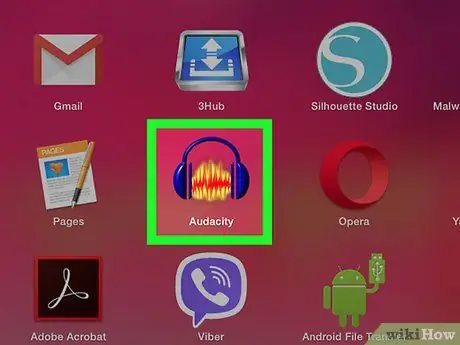
Алхам 1. iTunes -ийг ажиллуулна уу
Энэхүү аппликейшн нь цагаан дүрс бүхий, дунд нь өнгөлөг хөгжмийн тэмдэглэлтэй. ITunes цонх нээгдэнэ.
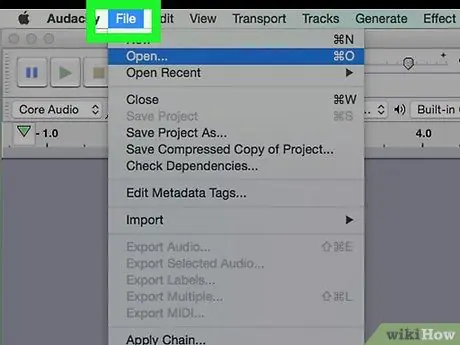
Алхам 2. Засах таб дээр дарна уу
Энэ нь iTunes цонхны зүүн дээд талд байна.
Хэрэв та Mac ашиглаж байгаа бол цэсийг дарна уу iTunes зүүн дээд буланд байгаа.
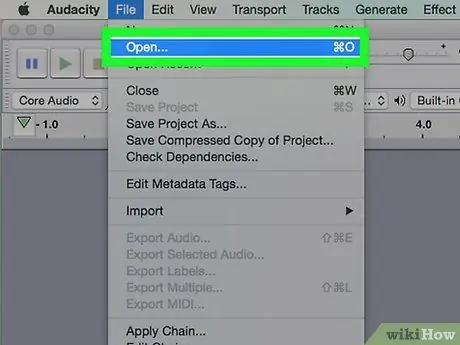
Алхам 3. Preferences дээр дарна уу
Та үүнийг унах цэснээс олох болно iTunes эсвэл Засах. Үүнийг дарсны дараа шинэ цонх гарч ирнэ.
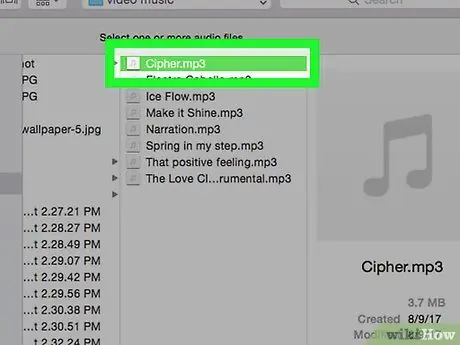
Алхам 4. Ерөнхий дээр дарна уу
Энэ таб нь цонхны зүүн дээд буланд байрладаг Сонголтууд.
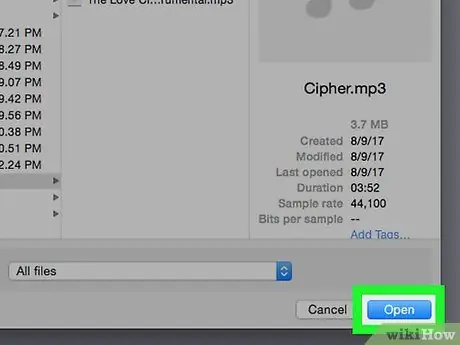
Алхам 5. Импорт тохиргоог дарна уу
Энэ нь табын баруун талд байна Ерөнхий. Шинэ цонх нээгдэнэ.
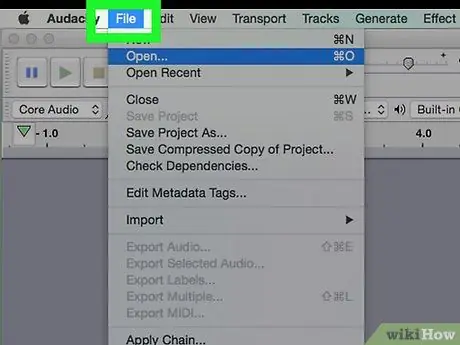
Алхам 6. "Ашиглаж импортлох" унах хайрцгийг дарна уу
Энэ нь хуудасны дээд талд байна. Унтраах цэс гарч ирнэ.
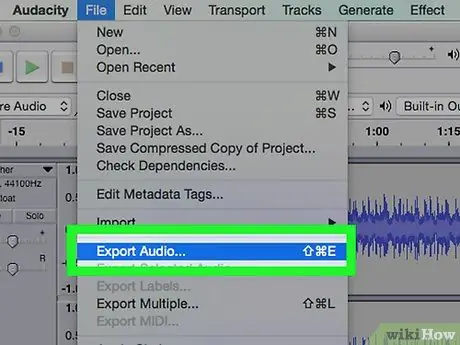
Алхам 7. WAV кодлогч сонголтыг дарна уу
Энэ сонголт нь унах цонхонд байна. Та үүнийг iTunes номын санд байгаа дууг WAV файл болгон хөрвүүлэхэд ашиглаж болно.
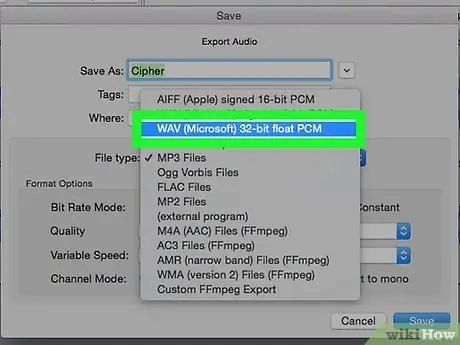
Алхам 8. OK дарна уу
Импортын тохиргооны цонхны доод талд байна. Үүнийг дарахад таны өөрчлөлтүүд энэ цэсэнд хадгалагдах бөгөөд цонх хаагдах болно.
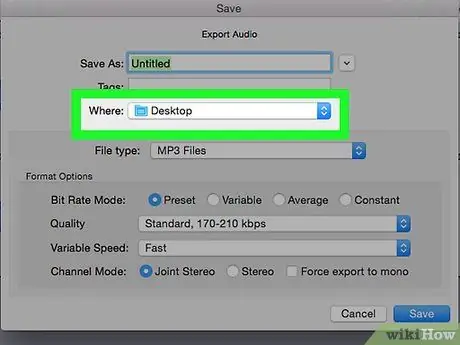
Алхам 9. OK дарна уу
Энэ нь Preferences цонхны доод талд байна. Таны файлын төрлийн өөрчлөлт хадгалагдах болно.
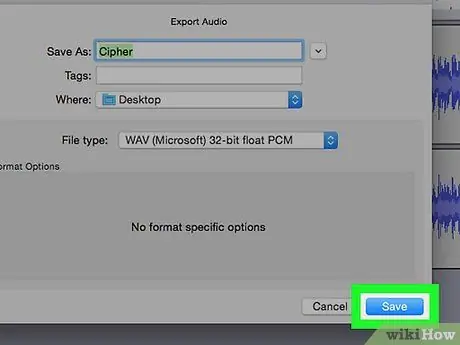
Алхам 10. Дуунууд дээр дарна уу
Энэ нь iTunes цонхны зүүн дээд хэсэгт байрлах "Номын сан" гарчгийн дор байрладаг. Таны iTunes дуунууд гарч ирэх болно.
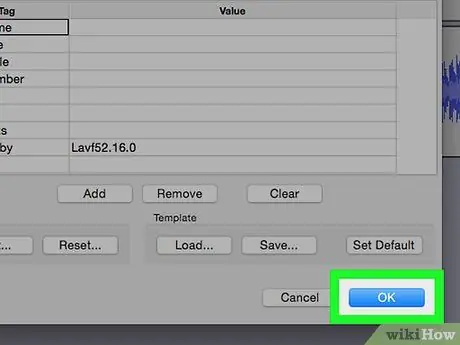
Алхам 11. Хөрвүүлэхийг хүсч буй дуугаа сонгоно уу
Дуун дээр дарж сонгоно уу. Та мөн Ctrl (Windows -д зориулсан) эсвэл Command (Mac -д зориулсан) товчлуурыг дарж хүссэн дуу тус бүр дээр дарж сонгож болно.
Хэрэв та дууны багцыг сонгохыг хүсч байвал дээд хэсэгт байгаа дууг дараад Shift товчийг удаан дарж, доод хэсэгт байгаа дууг дарна уу. Жагсаалтанд орсон бүх дууг сонгоно
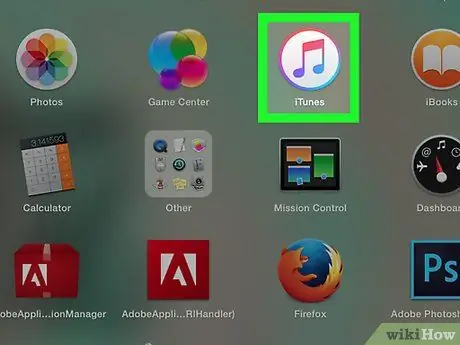
Алхам 12. Файл дээр дарна уу
Та үүнийг iTunes цонхны зүүн дээд буланд (Windows-д зориулсан) эсвэл Mac дэлгэцийн зүүн дээд хэсэгт (Mac компьютеруудад) олох болно. Ингэснээр унах цэс гарч ирнэ.
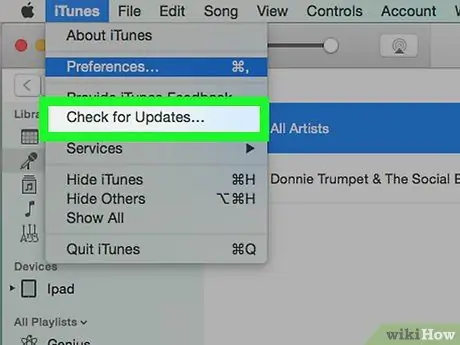
Алхам 13. Хөрвүүлэх дээр дарна уу
Энэ сонголт нь унах цэсийн доод талд байна. Файл хөрвүүлэх хэд хэдэн сонголтыг агуулсан цэс гарч ирнэ.

Алхам 14. Create WAV хувилбарыг дарна уу
Энэ нь гарч ирэх цэсэнд байна. Та үүнийг дарсны дараа iTunes таны сонгосон дуунуудыг WAV форматаар хуулбарлах болно.
WAV хуулбарыг дуусгасны дараа та iTunes номын сангаас анхны дууг устгах боломжтой
2 -ийн 2 -р арга: Audacity
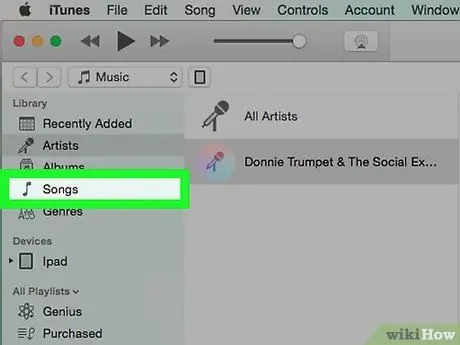
Алхам 1. Audacity -ийг ажиллуулна уу
Дунд нь улбар шар өнгийн дууны долгион бүхий цэнхэр чихэвч болох Audacity дүрс дээр давхар товшино уу. Audacity нь хоосон цонхоор нээгдэнэ.
Хэрэв танд Audacity байхгүй бол эхлээд энэ програмыг Windows эсвэл Mac компьютер дээрээ татаж аваад суулгаарай:

Алхам 2. Файл дээр дарна уу
Энэ нь Audacity цонхны зүүн дээд буланд (Windows-ийн хувьд) эсвэл Mac дэлгэцийн зүүн дээд буланд (Mac компьютеруудын хувьд) байрладаг. Дараа нь унах цэс гарч ирнэ.
Хэрэв та Mac ашиглаж байгаа бол цэсийг дарах хэрэгтэй болж магадгүй юм Зоригтой байдал зүүн дээд буланд байгаа.
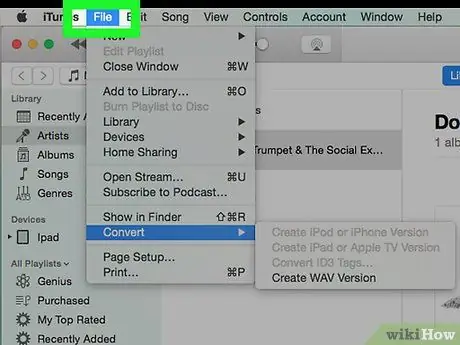
Алхам 3. Нээлттэй дээр дарна уу
Энэ товчлуур нь унах цэс дээр байрладаг. Дуу сонгох боломжтой цонх нээгдэнэ.
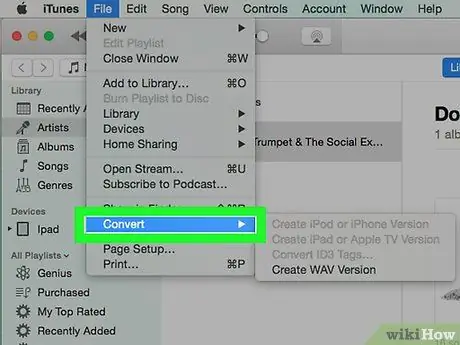
Алхам 4. Хүссэн дуугаа сонгоно уу
MP3 -аас WAV болгон хөрвүүлэхийг хүсч буй дуугаа дарна уу.
Та эхлээд цонхны зүүн талд байгаа хөгжмийн хавтсыг сонгох эсвэл үндсэн цонхонд байгаа дуунуудыг агуулсан фолдер дээр давхар товших хэрэгтэй болж магадгүй юм
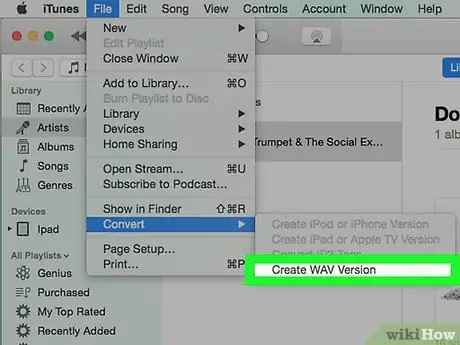
Алхам 5. Нээлттэй дээр дарна уу
Таны сонгосон хөгжмийн файлыг Audacity руу импортлох болно. Энэ процесс хэдэн минут болж магадгүй.
Хөгжмийн файлыг нээсний дараа Audacity цонхны төвд цэнхэр өнгийн дууны долгион гарч ирнэ
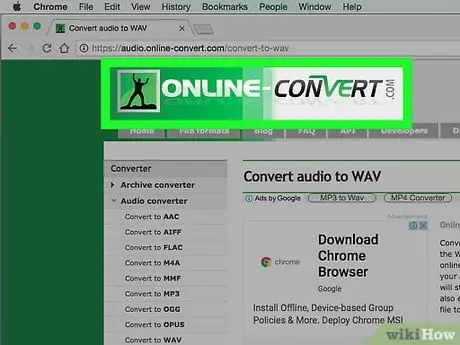
Алхам 6. Файл дээр дарна уу дахин, дараа нь сонгоно уу Аудио экспортлох.
Энэ нь унах цэсэнд байна Файл. Цонх гарч ирнэ.
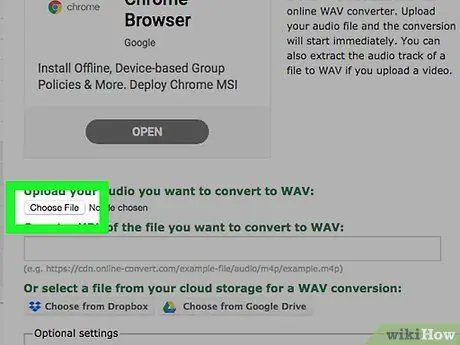
Алхам 7. Хөрвүүлэлтийн үр дүнг хадгалах фолдерыг сонгоно уу
Цонхны зүүн талд байгаа фолдерыг дарж хөрвүүлсэн MP3 файлыг хаана хадгалахыг зааж өгнө үү.
Жишээлбэл, хэрэв та дарвал Ширээний компьютер, таны хөрвүүлсэн файл компьютерийн ширээний компьютер дээр хадгалагдах болно.
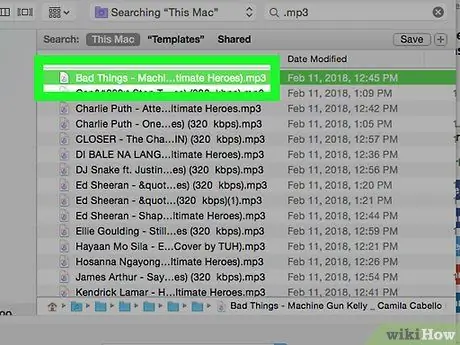
Алхам 8. "Хадгалах төрөл" унах хайрцгийг дарна уу
Энэ хайрцаг нь цонхны доод талд байна. Мөн унах цэс гарч ирнэ.
Mac компьютер дээр унах хайрцаг нь "Файлын төрөл" хажууд байна
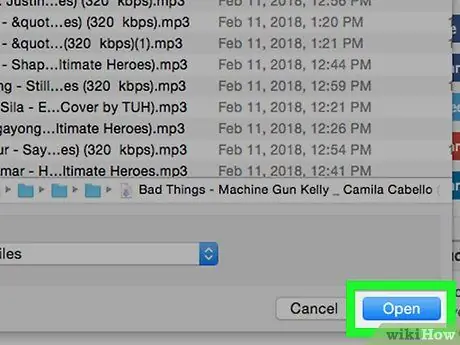
Алхам 9. Хүссэн WAV сонголтыг сонгоно уу
Дарна уу WAV 16 бит эсвэл 32 битийн WAV унах цэсэнд.
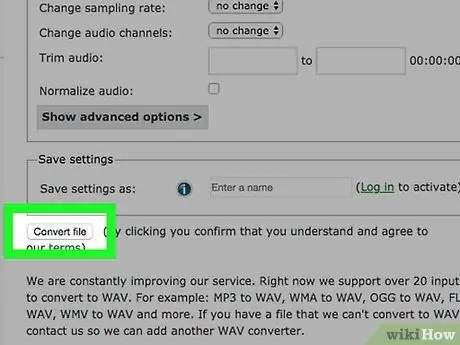
Алхам 10. Хадгалах дээр дарна уу
Энэ нь цонхны доод талд байна.
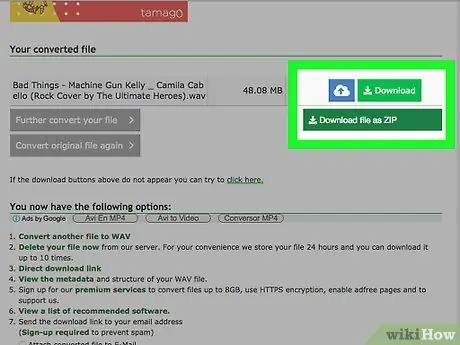
Алхам 11. Танаас асуухад OK дарна уу
WAV форматтай хөгжмийн файл таны заасан хавтсанд хадгалагдах болно.
Зөвлөмж
- Хэрэв та iTunes эсвэл Audacity -ийг татаж авахыг хүсэхгүй байгаа бол MP3 -ийг WAV форматтай дуу болгон хөрвүүлэхийн тулд янз бүрийн онлайн аудио файл хөрвүүлэгч ашиглаж болно. Хайлтын системд "үнэгүй онлайн mp3 to wav" гэсэн түлхүүр үгийг оруулаад онлайн аудио хөрвүүлэгчийг хайж олох.
- WAV файлууд нь ихэвчлэн Windows-тэй холбоотой байдаг боловч бараг ямар ч програм хангамжийн платформ дээр аудио, видео тоглуулагч дээр сайн тоглодог.






